如何安装win7系统?简单步骤一学就会
经常使用电脑的朋友都知道,XP系统曾经辉煌过,但是随着时代的发展科技的进步,xp已经过时了,取而代之的是Win7系统,可以这样说它是目前最好用的系统了,它的系统稳定,对于安装的电脑配置也不高,所以微软很快就放弃了对xp供服务,虽然win8已经产生了,但是还没有普及,它在使用起来也没Win7更为方便,今天呢小编就和大家分享一下如何安装win7系统。

使用U盘安装Win7
1、制作启动U盘,你将使用微软工具制作并安装win7原的版镜像,此时你要在官网上下载安装并运行Win7USBDVD安装工具。紧接着使用“USBdevice”模式,然后将已经格式化的“U盘插入USB接口点击并执行光盘镜像复制
2、接下来你要制作win7启动光盘,在官网上下载并安装软碟通,插入U盘,点击菜单栏里的“启动”菜单。
3、你完成在“安装程序正在启动”以后要接受“Microsoft软件许可条款”后才能继续你的安装,安装方式有两种,升级和自定义。升级会保留用户的设置,而自定义不保留当前已安装系统、设置及程序,你可以根据自己的情况进行选择。
4、格式化分区如果格式化此分区,你所要此分区上的盘上的数据将丢失。C盘上如果没有资料需要进行备份,则可以点击“确定”,进行格式化,完成后将开始自动安装Wind7系统,这个过程大约15分钟时间。安装后电脑将自动重新启动,重启后win7系统就安装完了。
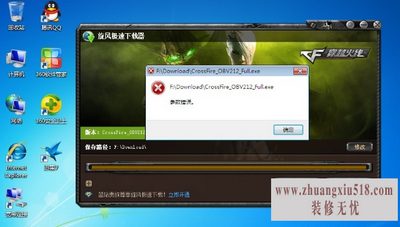
使用硬盘进行安装win7系统
1、你要从官方网站下载(购买)Windows7原版光盘镜像,并把它解压到电脑的c盘的任何一个目录里面。
2、电脑下载硬盘安装器,并把它放到上一步的子目录里面,也可以吧它和存放于win7的安装文件放到一起。

3、单击运行硬盘安装器,安装过程中会出现提示窗口,如果您现在使用的是XP系统,那么你可以选择1,并选择win7后按回车进行确认。
4、上述过程完成后电脑将自动重启,自动完成更新注册表设置和相关服务的启动。接下来你要为电脑设置一个用户名还有密码,如果你不想设置密码可以直接单击下一步,这样win7系统就安装完成了。

以上就是win7系统安装的两种方法,需要注意的是在安装时一定不要中途中断电源,总起来讲win7系统的安装并不复杂,win7系统一开始使用起来可能不是很习惯,但是用一段时间你就会信赖这一系统的,它的操作界面简单方便,运行速度快,好了,由于篇幅的关系安装过程中的具体细节就不在赘述了,希望今天为大家带来的内容能为大家安装该系统提供帮助。
- › 水泥艺术围栏如何安装以及优势盘点
- › 小编给大家讲解下如何安装开关插座才正确
- › 64位xp系统如何安装?
- › 如何安装一键还原NT版及注意事项
- › 水龙头如何安装你知道嘛 小编为您详解流程
- › 如何安装投影仪?有哪些需要注意事项
- › 我们日常家用的电视挂架通用吗 如何安装电视挂架
- › 如何安装马桶密封圈 简单几步轻松搞定
- › 塑钢门窗是如何安装的?塑钢门窗验收标准是什么
- › 朔钢窗性价比高 装修专家详解朔钢窗如何安装
- › 吸顶灯如何安装 吸顶灯的具体含义及安装技巧
- › 如何安装灯泡:简易实用小技巧教会你
- › 【塑料管材规格】如何安装PVC塑料管
- › 浴室柜如何安装 测量距离确保水管连接紧密
- › 如何安装地热地板 三个技术很关键
- 1黑莓z10评测介绍
- 2苹果3刷机教程指导
- 3独立ip设置应该是这样的
- 4佳能g11报价及评测详情
- 5win7换xp系统安装步骤及bios设置
- 6高清迷你摄像机品牌推荐
- 7win7更改图标大小方法分享
- 8电脑开机速度越来越慢的原因及解决办法详解
- 92500左右的电脑配置清单
- 10如何修改wifi密码 如何修改路由器登录密码
- 11易美逊g2770l电脑怎么样
- 12安尼威尔报警器设置教程分享,不公懂的可要
- 13数码相机和单反相机的区别有哪些 四大区别
- 14administrator怎么改名字?administrator默
- 15数显鼓风干燥箱厂家介绍,买东西就是需要比
- 163dsmax快捷键设置及快捷键大全
- 17限制网速解决办法
- 18怎么修改路由器密码详细步骤
- 19word文档怎么转换pdf格式
- 20详细教学怎样修复ie浏览器
- 21教大家怎样删除历史记录
- 22记事本乱码怎么办
